
Aplicar ajustes de curvas a uma fotografia ou vídeo na aplicação Fotografias no Mac
Pode usar o ajuste de curvas para alterar o brilho e o contraste de uma fotografia ou vídeo. É possível ajustar o aspeto geral da fotografia, alterar o tom de cores específicas (vermelho, verde e azul), assim como ajustar as definições de ponto preto, meios‑tons e ponto branco.


O ajuste de curvas mostra um histograma com uma linha diagonal que liga o ponto preto (canto inferior esquerdo) ao ponto branco (canto superior direito). Para regular o brilho ou o contraste de uma fotografia, pode adicionar pontos ao longo da linha nos pontos específicos onde pretende alterar a fotografia ou vídeo. Arraste um ponto para cima para aumentar o brilho; arraste‑o para baixo para diminuir. Arraste um ponto para a esquerda para aumentar o contraste; arraste‑o para a direita para diminuir o contraste.
Abra a aplicação Fotografias
 no Mac.
no Mac.Faça duplo clique na miniatura de uma fotografia ou vídeo e, em seguida, clique em Editar na barra de ferramentas.
Clique em “Ajustar” na barra de ferramentas e, depois, clique em “Curvas”.
Efetue qualquer uma das ações que se seguem:
Corrigir as curvas de uma fotografia ou vídeo automaticamente: clique no menu pop‑up por baixo de “Curvas”, selecione “RGB” ou a cor que pretende corrigir e, depois, clique em “Automático”.
Definir manualmente o ponto preto, os meios‑tons ou o ponto branco do histograma: clique em
 correspondente à definição que pretende alterar e, depois, clique numa zona na fotografia que melhor represente o ponto preto, os meios‑tons ou o ponto branco da fotografia ou vídeo.
correspondente à definição que pretende alterar e, depois, clique numa zona na fotografia que melhor represente o ponto preto, os meios‑tons ou o ponto branco da fotografia ou vídeo.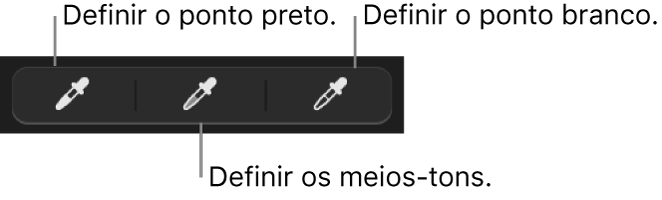
Ponto preto: ajusta o ponto em que as partes a preto ficam completamente pretas (sem qualquer detalhe visível).
Meios‑tons: ajusta a claridade ou escuridão das zonas de meios‑tons da imagem.
Ponto branco: ajusta o ponto em que as partes a branco ficam completamente brancas.
Também é possível arrastar o puxador superior ou inferior da linha diagonal no histograma para alterar a variação de ajuste do ponto preto e do ponto branco. Por exemplo, para ajustar o ponto branco do histograma, arraste o puxador superior para outra posição.
Ajustar manualmente as curvas de cor de uma fotografia ou vídeo: clique no botão “Adicionar pontos” e, depois, clique nas zonas da fotografia ou vídeo que pretende alterar. Cada clique adiciona um ponto à linha diagonal do histograma. Pode também clicar ao longo da linha no histograma para adicionar pontos. Após adicionar os pontos, arraste‑os para regular o brilho e o contraste.
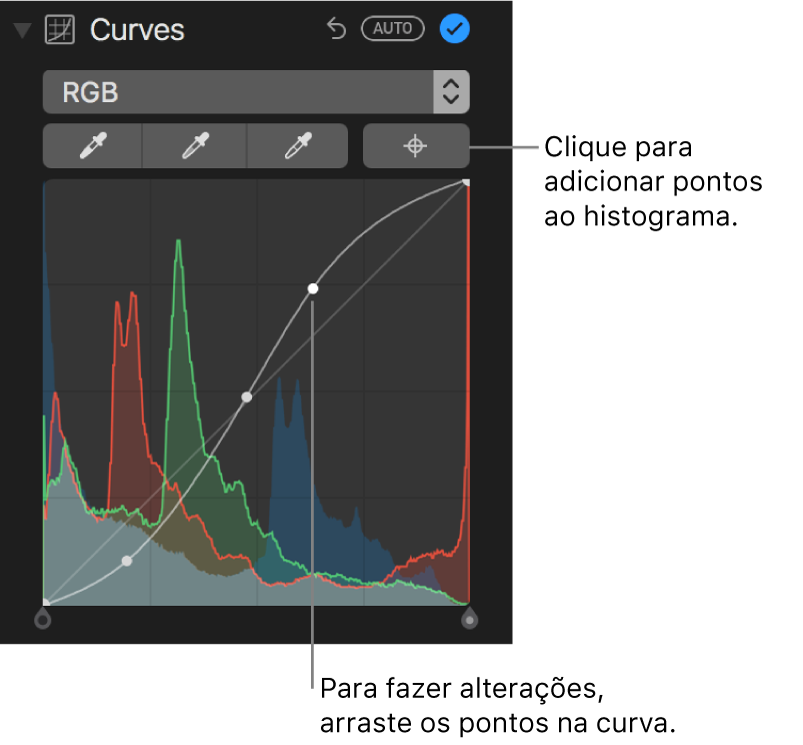
Alterar as cores vermelha, verde ou azul numa fotografia ou vídeo: clique no menu pop‑up por baixo de “Curvas” e, depois, selecione a cor que pretende alterar. Em seguida, clique no botão “Adicionar pontos” e clique nas zonas da fotografia ou vídeo que pretende alterar. Arraste os pontos adicionados à linha diagonal para ajustar essa cor na imagem.
